Microsoft biasanya merekomendasikan pengguna untuk menginstal pembaruan Windows sesegera mungkin, dan ini adalah salah satu alasan mengapa perusahaan mengatakan bahwa sebaiknya Anda tetap memperbarui pembaruan Windows Update secara otomatis.
Dan sementara ini memang pendekatan yang baik untuk tetap aman, sejarah telah menunjukkan bahwa pembaruan yang gagal dapat menghancurkan segalanya, mulai dari fitur Windows hingga sistem operasi yang lengkap.
Metode khas untuk menghapus pembaruan Windows telah ada untuk sementara waktu, namun mengingat kegagalan Meltdown and Spectter yang baru-baru ini mencakup beberapa pembaruan yang gagal, saya rasa perlu pengguna yang melakukan hal ini sama sekali bukan sains roket.
Dan yang lebih penting, metode yang dijelaskan di sini dapat dilakukan pada versi Windows manapun, meski langkahnya mungkin sedikit berbeda.
Metode # 1 - Menggunakan aplikasi Settings
Microsoft bekerja keras untuk menyingkirkan Control Panel klasik dan memindahkan semuanya ke Settings, dan sementara ini bisa masuk akal mengingat rencana masa depan perusahaan yang menyertakan versi Windows tanpa komponen warisan Win32, beberapa pengguna mungkin merasa sulit untuk menyesuaikan diri dengan hal ini. pendekatan baru.
Menghapus pembaruan, bagaimanapun, adalah masalah klik, meskipun perlu ditekankan bahwa pertama dan terutama, Anda harus mengidentifikasi pembaruan yang menyebabkan masalah pada komputer Anda.
Pada sebagian besar kasus, pembaruan terakhir yang Anda instal adalah yang harus disalahkan atas masalah tersebut, namun setelah peluncuran yang lebih besar, seperti Patch Tuesday, menemukan hanya satu pelakunya tidak semudah itu.
Anda dapat memeriksa daftar lengkap pembaruan pemasangan (bersamaan dengan tanggal pemasangan) di Settings> Update & security> Windows Update> Lihat riwayat update install.
Untuk menghapus pembaruan tertentu cukup klik opsi yang membaca Uninstall updates, cari yang ingin Anda hapus, dan tekan Uninstall.
Biasanya, reboot disarankan untuk menyelesaikan penghapusan, meskipun Anda mungkin ingin memeriksa tip bonus di akhir artikel sebelum melakukannya.
Catatan: Anda mungkin memperhatikan bahwa pilihan pembaruan Uninstall membawa Anda ke Control Panel klasik di Windows 10 Redstone 4. Hal ini kemungkinan akan berubah begitu fitur ini akan ditarik, dan pembaruan akan terdaftar di aplikasi Settings. Sebuah pilihan uninstall, bagaimanapun, kemungkinan akan ditawarkan.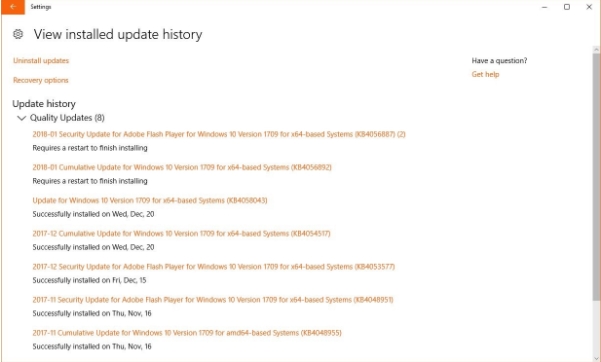
Metode # 2 - baris perintah
Ada kasus saat menghapus pembaruan dari aplikasi Setelan tidak mungkin dilakukan, seperti aplikasi khusus ini tidak lagi diluncurkan atau dalam kasus bug lain (berikut infeksi virus, misalnya) yang memblokir akses ke fitur ini.
Dalam kasus yang lebih kompleks, Anda bisa beralih ke alat baris perintah untuk menghapus pembaruan, meskipun sekali lagi, penting untuk mengetahui pembaruan yang ingin Anda hapus.
Jika Anda sudah menemukan patch KB yang ingin Anda hilangkan, klik kanan menu Start Windows 10 dan jalankan Windows PowerShell dengan hak administrator (pada versi Windows yang lebih lama, Anda dapat menggunakan Command Prompt dengan hak admin).
Di jendela PowerShell yang sedang berjalan, ketik perintah berikut (ubah nomor KB dengan yang ingin Anda uninstall):
wusa /uninstall /kb:0123456
Selain itu, perintah yang sama dapat ditingkatkan lebih lanjut dengan parameter tambahan untuk melewatkan notifikasi pemberitahuan dan tidak memaksa komputer melakukan boot ulang:
wusa /uninstall /kb:0123456 /quiet /norestart.
Ini admin yang ingin yang melakukan update removal lebih cepat dan mudah bisa membuat file .bat yang hanya perlu diluncurkan untuk segera uninstall update. Untuk membuat file .bat, Anda dapat membuat dokumen teks baru dan kemudian mengubah ekstensi menjadi .bat. Tempel baris berikut, meskipun pastikan Anda menyesuaikan kode KB dengan yang ingin Anda hapus - parameter yang sama seperti di atas juga valid:
@echo off
wusa /uninstall /kb:0123456
END
BONUS TIP: Jika Anda menghapus pembaruan karena masalah ini menyebabkan masalah pada sistem Anda, Anda sangat disarankan untuk menyembunyikannya sebelum memulai kembali dan kembali menawarkan patch yang sama. Untuk melakukan ini, unduh pemecah masalah Microsoft "Tampilkan atau sembunyikan pembaruan" untuk Windows 10, cari pembaruan buggy, dan ikuti wizard sederhana untuk menyembunyikan pembaruannya.
Hai, hallo @rosinante96.. Selamat datang di Steemit! Suka anda bersama kami.. kami upvote yaa.. 😉
Downvoting a post can decrease pending rewards and make it less visible. Common reasons:
Submit
silahkan mas
Downvoting a post can decrease pending rewards and make it less visible. Common reasons:
Submit